Windows11では、通常入力モードによって全角スペースと半角スペースが自動的に切り替えられます。
しかし、常に半角スペースで入力したい場合もあるかと思います。
Microsoft IMEでは、設定を変更することで、常に半角スペースまたは全角スペースが入力される設定にすることができます。
常に半角スペースで入力できるようにする設定方法
常に半角スペースまたは全角スペースが入力される設定の手順は次の通りになります。
IMEのアイコン(「A」または「あ」と表示されている場所)を右クリックします。(①)
メニューから「設定」をクリックします。(②)
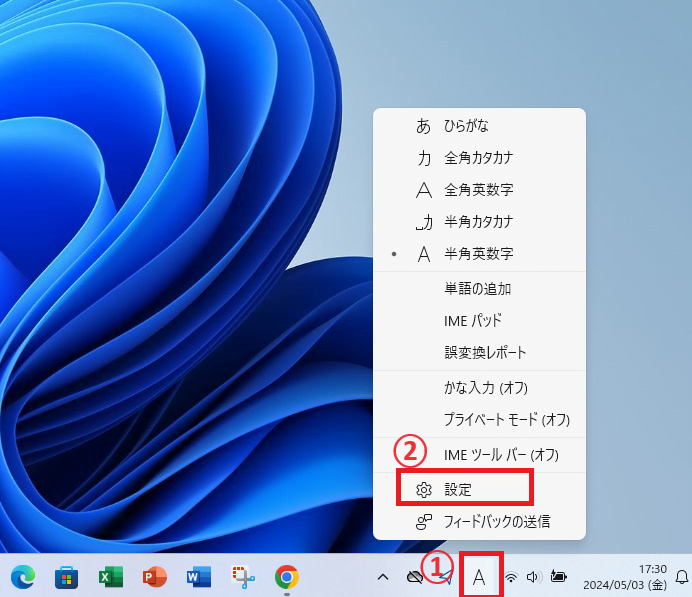
Microsoft IMEの設定画面が表示されます。
「全般」をクリックします。(③)
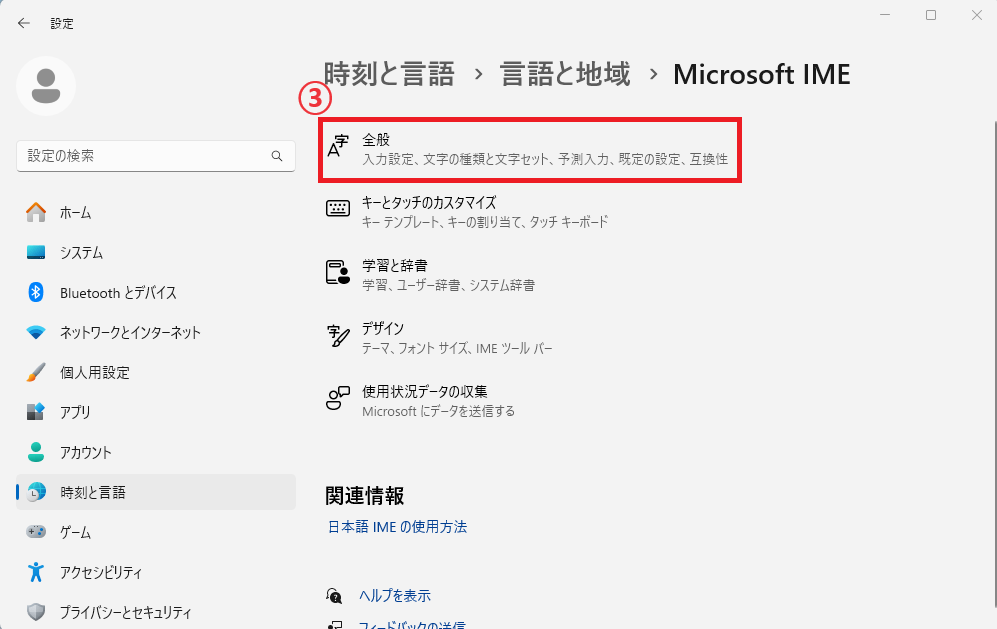
「スペース」のボックスをクリックします。(④)
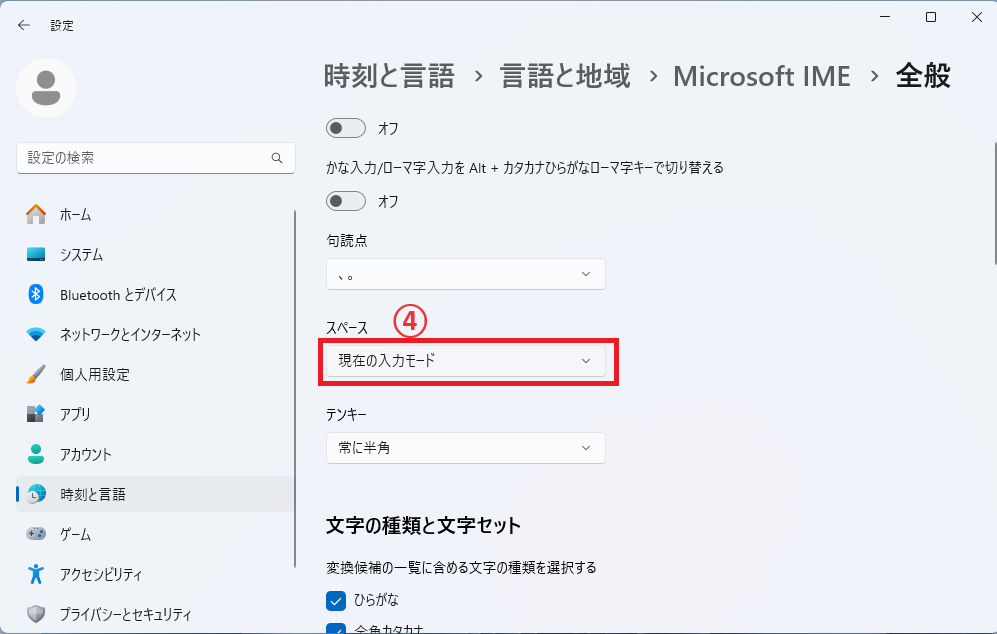
表示された一覧から「常に半角」を選択します。(⑤)
これで設定は完了になります。
入力モードに関わらず、半角スペースが入力されるようになります。
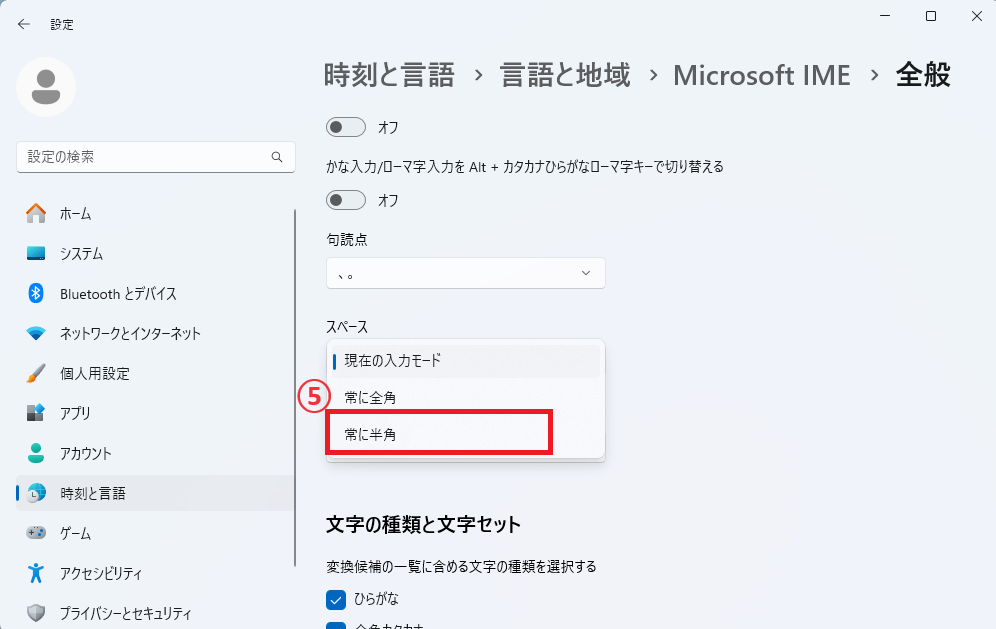
まとめ
今回紹介した設定で、常に半角スペースで入力できるようになります。
設定を変更した後は、全てのアプリケーションで半角スペースが使用されるようになりますので、お好みの入力方法に合わせて設定してください。
記事のまとめ
- IMEアイコンの上で右クリックし、「設定」をクリックする
- 設定画面から「全般」をクリックし、「スペース」を「常に半角」に設定する

